
Εσείς και οι φίλοι σας παίζετε παιχνίδια μαζί στο διαδίκτυο. Αλλά μπορείτε να ακούσετε μόνο τους φίλους σας να συνομιλούν από τα ακουστικά σας και δεν μπορείτε να συμμετάσχετε σε αυτούς εξαιτίας σας Το μικρόφωνο Corsair HS50 δεν λειτουργεί . Πρέπει να είσαι πολύ απογοητευμένος. Μην ανησυχείτε, μπορείτε να χρησιμοποιήσετε λύσεις σε αυτό το άρθρο για να διορθώσετε αυτό το πρόβλημα.
Πριν ξεκινήσεις:
Ελέγξτε πρώτα τη συσκευή σας
Ελέγξτε τη σύνδεση της συσκευής σας : Το μικρόφωνο στο Corsair HS50 είναι αφαιρούμενο, επομένως ελέγξτε τη σύνδεση του μικροφώνου σας. Και αν ο υπολογιστής/φορητός υπολογιστής σας δεν χρησιμοποιεί υποδοχές μικροφώνου/στερεοφωνικού 2 σε 1, θα χρειαστεί να χρησιμοποιήσετε το καλώδιο Y για να τα συνδέσετε ξεχωριστά στις κατάλληλες υποδοχές.
Βεβαιωθείτε ότι δεν θέσατε σε σίγαση το μικρόφωνο στο αριστερό ακουστικό.
Συνδέστε το ακουστικό σας σε άλλη συσκευή (π.χ. το κινητό σας τηλέφωνο) για έλεγχο :
- Εάν το μικρόφωνό σας δεν λειτουργεί καλά, μπορεί να είναι πρόβλημα με το μικρόφωνο. Στη συνέχεια, θα πρέπει να επικοινωνήσετε με την Corsair για υποστήριξη ή να επισκευάσετε τα ακουστικά σας.
- Εάν λειτουργεί καλά σε άλλη συσκευή, τότε σίγουρα δεν είναι το πρόβλημα της συσκευής σας. Δοκιμάστε τις παρακάτω διορθώσεις.
Διορθώσεις για το μικρόφωνο Corsair HS50 που δεν λειτουργεί:
Ίσως να μην χρειαστεί να τα δοκιμάσετε όλα. απλά κατεβείτε μέχρι να βρείτε αυτό που σας ταιριάζει.
- Ενεργοποιήστε το Μικρόφωνο στις ρυθμίσεις των Windows μικρό
- Αλλάξτε τις ρυθμίσεις ήχου στον υπολογιστή σας
- Ενημερώστε το πρόγραμμα οδήγησης ήχου
Επιδιόρθωση 1: Ενεργοποιήστε το Μικρόφωνο στις Ρυθμίσεις των Windows
Θα πρέπει να επιτρέψετε στο σύστημα Windows 10 και στην εφαρμογή σας να έχουν πρόσβαση στο μικρόφωνο των ακουστικών σας πριν μπορέσετε να το χρησιμοποιήσετε. Για να το ελέγξετε:
- Πάτα το Κλειδί με το λογότυπο των Windows + Εγώ μαζί. Στη συνέχεια κάντε κλικ Μυστικότητα .
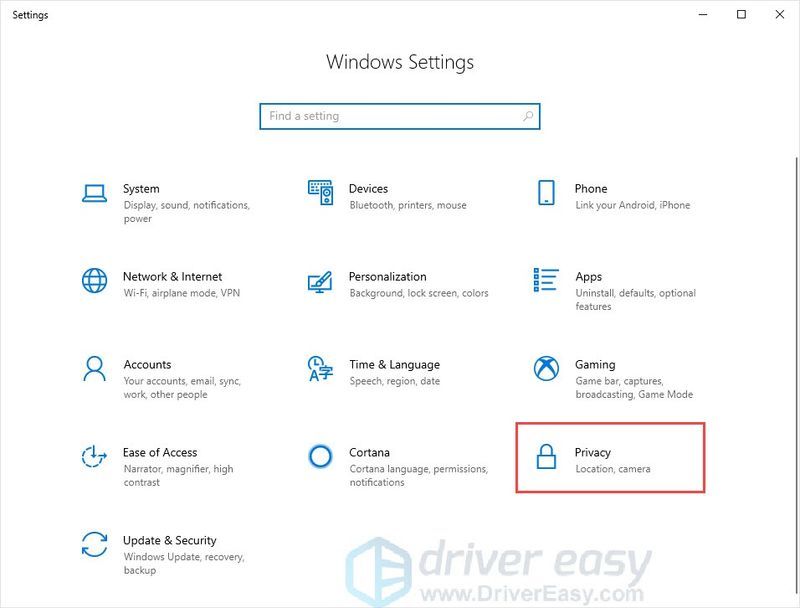
- Κάντε κλικ Μικρόφωνο στον αριστερό πίνακα.
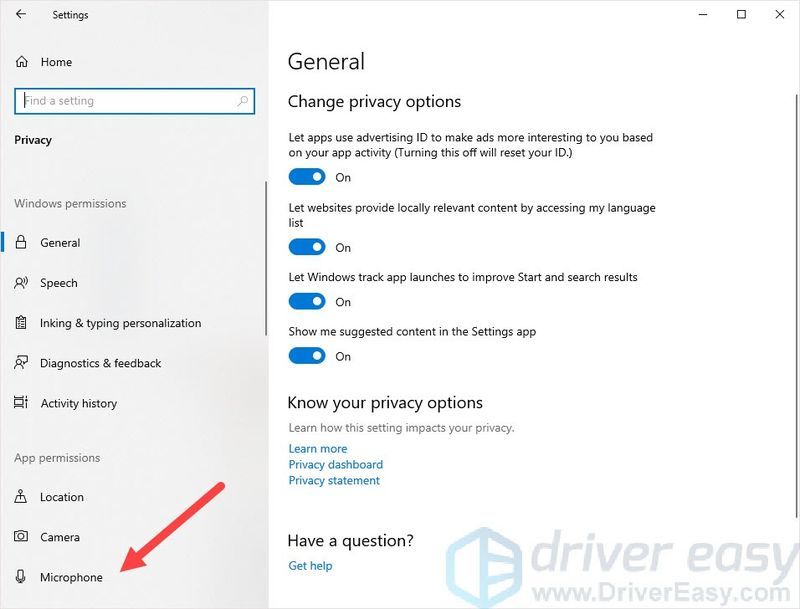
- Κάντε κλικ Αλλαγή , τότε βεβαιωθείτε ότι το Πρόσβαση μικροφώνου για αυτήν τη συσκευή είναι γυρισμένη επί .
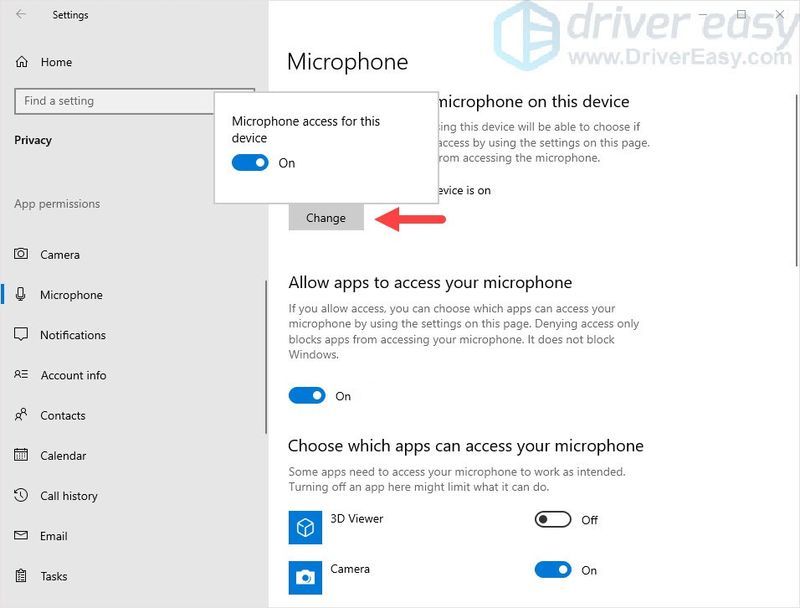
- Συγουρεύομαι Επιτρέψτε στις εφαρμογές να έχουν πρόσβαση στο μικρόφωνό σας είναι γυρισμένη επί .
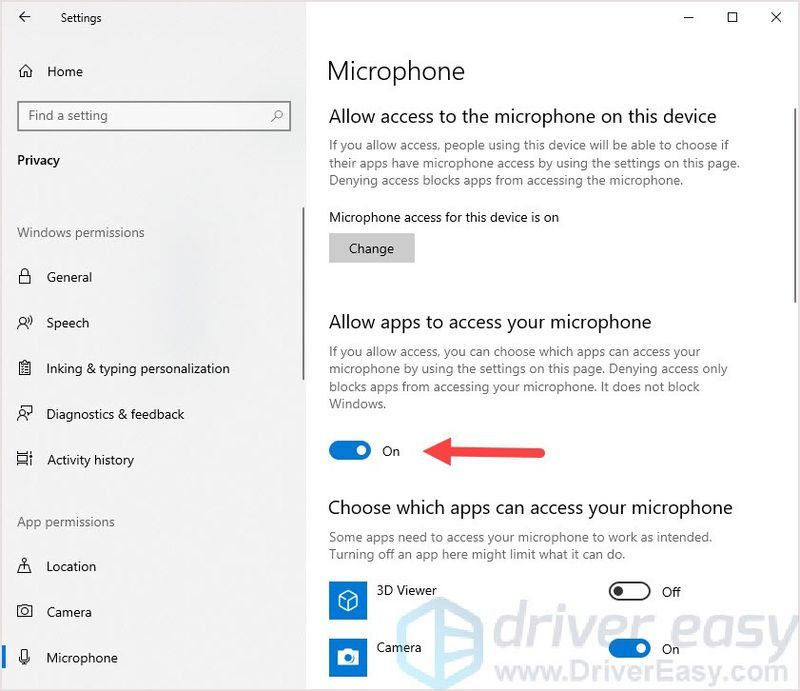
- Δοκιμάστε το μικρόφωνο Corsair HS50 και δείτε εάν το πρόβλημα έχει λυθεί ή όχι.
Διόρθωση 2: Αλλάξτε τις ρυθμίσεις ήχου στον υπολογιστή σας
Εάν δεν υπάρχει τίποτα κακό με το πρόγραμμα οδήγησης, οι ρυθμίσεις ήχου στον υπολογιστή σας μπορεί να είναι ο λόγος για το πρόβλημα. Μπορείτε να δοκιμάσετε να αλλάξετε τις ρυθμίσεις ήχου για να διορθώσετε αυτό το πρόβλημα.
- Κάντε δεξί κλικ στο εικονίδιο έντασης ήχου στην περιοχή ειδοποιήσεών σας και κάντε κλικ Ήχοι .
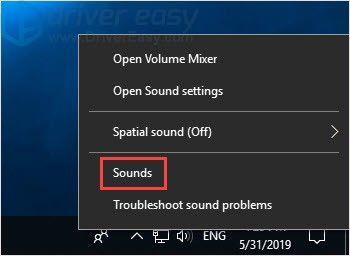
- Κάντε κλικ στο Εγγραφή και ελέγξτε εάν το μικρόφωνό σας έχει οριστεί ως προεπιλογή. (Θα υπάρχει ένα πράσινο σημάδι επιλογής δίπλα του και το κουμπί Ορισμός προεπιλογής είναι γκριζαρισμένο.) Εάν το μικρόφωνό σας δεν είναι η προεπιλεγμένη συσκευή, κάντε κλικ Ορισμός προεπιλογής για να το ορίσετε ως προεπιλογή.
Σημείωση: Το όνομα της συσκευής μπορεί να μην είναι Μικρόφωνο και το εικονίδιο μπορεί να μην είναι το σχήμα μικροφώνου στον υπολογιστή σας. - Κάντε κλικ στο προεπιλεγμένο μικρόφωνό σας και, στη συνέχεια, κάντε κλικ στο Ιδιότητες κουμπί.
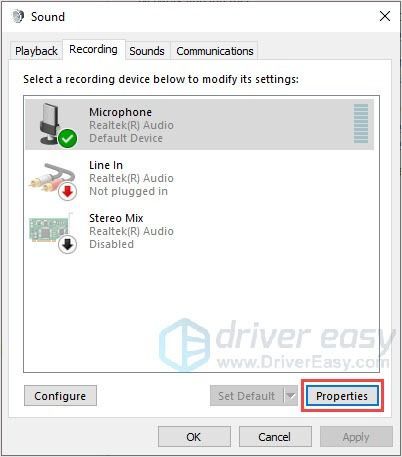
- Κάντε κλικ στο Επίπεδα καρτέλα και, στη συνέχεια, σύρετε το ρυθμιστικό προς τη μεγαλύτερη τιμή.
Μπορείτε να σύρετε το ρυθμιστικό για να καταργήσετε τη σίγαση και να προσαρμόσετε το μικρόφωνό σας.
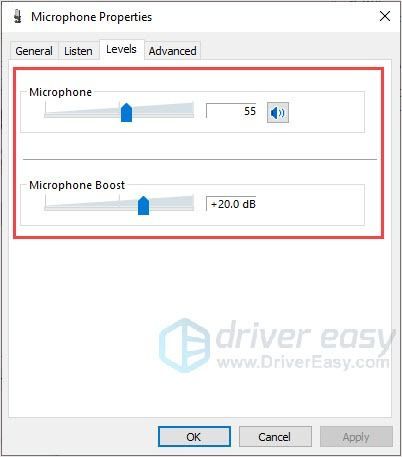
- Κάντε κλικ Εντάξει για να αποθηκεύσετε τις ρυθμίσεις σας.
Τώρα που το μικρόφωνο του ακουστικού σας έχει οριστεί ως η προεπιλεγμένη συσκευή και έχετε αυξήσει την ένταση του μικροφώνου σας, δοκιμάστε το και δείτε αν λειτουργεί. Εάν συμβαίνει, τότε έχετε λύσει το πρόβλημα.
Διόρθωση 3: Ενημερώστε το πρόγραμμα οδήγησης ήχου
Εάν το μικρόφωνό σας δεν λειτουργεί όταν χρησιμοποιείται στον υπολογιστή σας, αυτό το σφάλμα μπορεί να προκληθεί από παλιό, λάθος ή λείπει πρόγραμμα οδήγησης ήχου. Θα πρέπει να ενημερώσετε το πρόγραμμα οδήγησης ήχου για να βεβαιωθείτε ότι η επικοινωνία μεταξύ του υπολογιστή και του μικροφώνου είναι καλή.
Υπάρχουν δύο επιλογές για να ενημερώσετε το πρόγραμμα οδήγησης ήχου: μη αυτόματα και αυτόματα.
Μη αυτόματη ενημέρωση προγράμματος οδήγησης: Μπορείτε να ενημερώσετε το πρόγραμμα οδήγησης ήχου με μη αυτόματο τρόπο μεταβαίνοντας στον ιστότοπο του κατασκευαστή για να βρείτε το σωστό και πιο πρόσφατο πρόγραμμα οδήγησης ήχου για τη συσκευή σας. Φροντίστε να επιλέξετε το πρόγραμμα οδήγησης που είναι συμβατό με το σύστημά σας Windows.
Αυτόματη ενημέρωση προγράμματος οδήγησης: Εάν δεν έχετε τον χρόνο, την υπομονή ή τις δεξιότητες υπολογιστή για να ενημερώσετε τα προγράμματα οδήγησης βίντεο και οθόνης με μη αυτόματο τρόπο, μπορείτε, αντί αυτού, να το κάνετε αυτόματα με το Driver Easy . Το Driver Easy θα αναγνωρίσει αυτόματα το σύστημά σας και θα βρει το σωστό πρόγραμμα οδήγησης για την ακριβή κάρτα ήχου και το σύστημα Windows, και θα τα κατεβάσει και θα τα εγκαταστήσει σωστά:
- Εκτελέστε το Driver Easy και κάντε κλικ Σάρωση τώρα . Το Driver Easy θα σαρώσει τον υπολογιστή σας και θα εντοπίσει τυχόν προβλήματα προγραμμάτων οδήγησης.
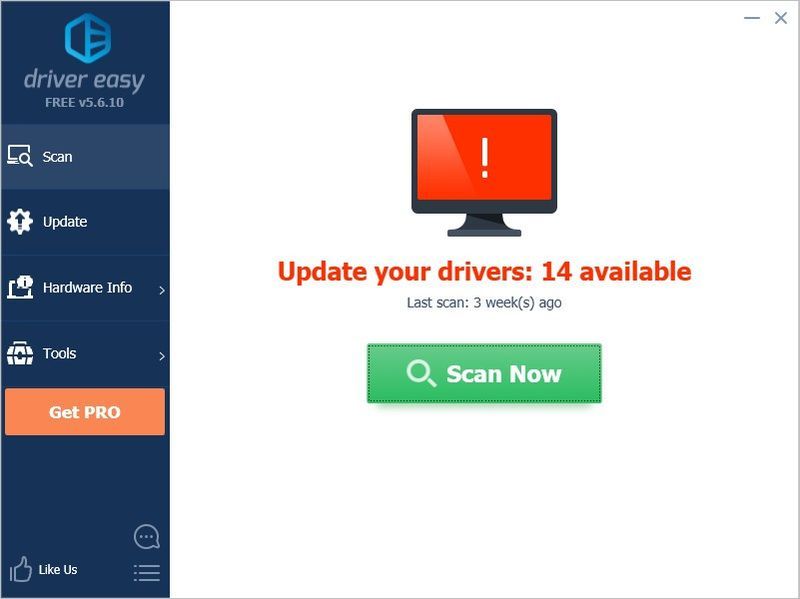
- Κάντε κλικ στο Εκσυγχρονίζω κουμπί δίπλα στο επισημασμένο πρόγραμμα οδήγησης ήχου για αυτόματη λήψη και εγκατάσταση της σωστής έκδοσης αυτού του προγράμματος οδήγησης (μπορείτε να το κάνετε αυτό με το ΕΛΕΥΘΕΡΟΣ εκδοχή).
Ή κάντε κλικ Ενημέρωση όλων για αυτόματη λήψη και εγκατάσταση της σωστής έκδοσης του όλα τα προγράμματα οδήγησης που λείπουν ή δεν είναι ενημερωμένα στο σύστημά σας. (Αυτό απαιτεί το Pro έκδοση που συνοδεύεται από πλήρη υποστήριξη και εγγύηση επιστροφής χρημάτων 30 ημερών. Θα σας ζητηθεί να κάνετε αναβάθμιση όταν κάνετε κλικ στην Ενημέρωση όλων.)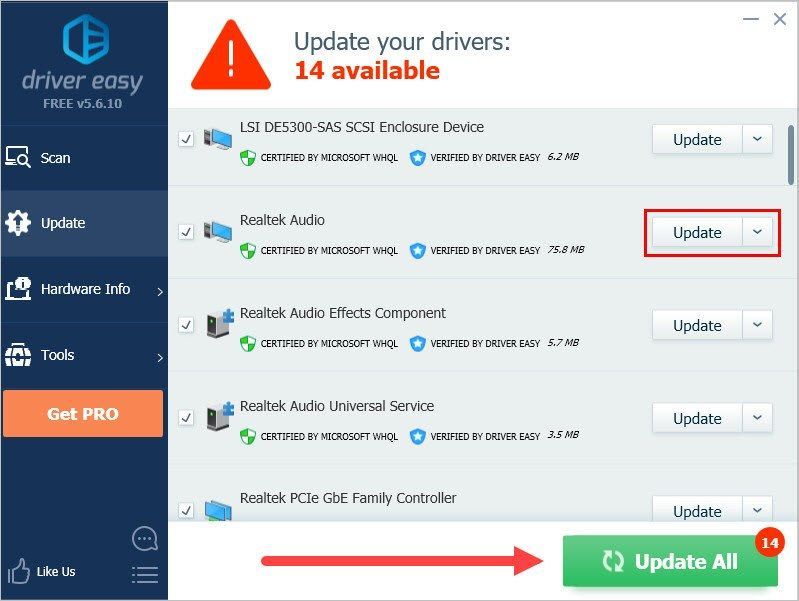
- Μετά την ενημέρωση του προγράμματος οδήγησης, επανεκκινήστε τον υπολογιστή σας και, στη συνέχεια, δοκιμάστε το μικρόφωνο Corsair HS50 και δείτε εάν το πρόβλημά σας λύθηκε ή όχι.
- μικρόφωνο
Αυτό είναι όλο για αυτό. Ποια είναι η λύση σας σε αυτό το πρόβλημα; Μοιραστείτε μαζί μας! Και αν το πρόβλημά σας παραμένει, μη διστάσετε να σχολιάσετε παρακάτω και θα δούμε τι άλλο μπορούμε να κάνουμε.
Σχετική ανάρτηση:
[Λήψη] Corsair iCUE για Windows 10 | Οδηγός 2020
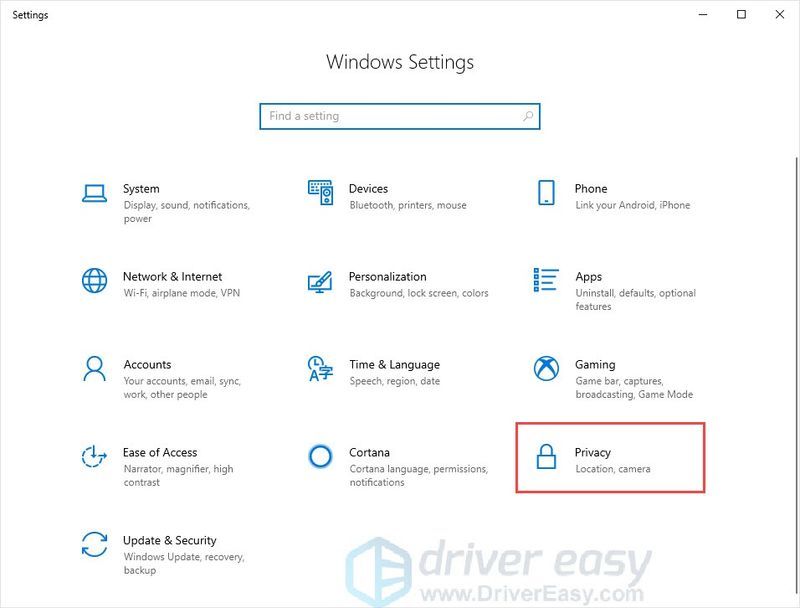
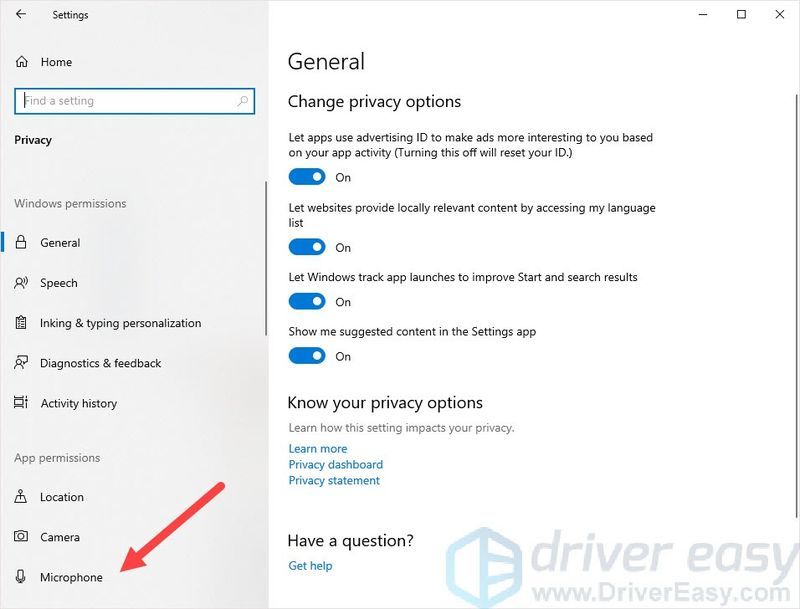
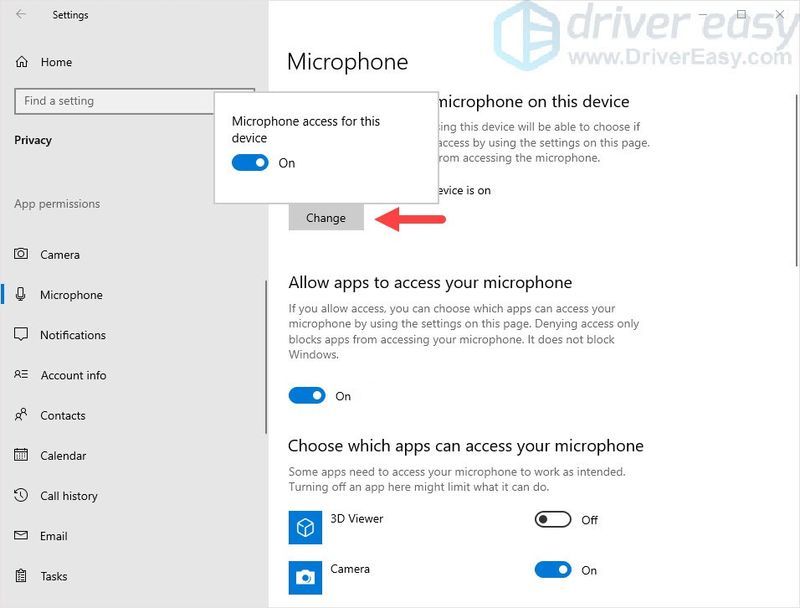
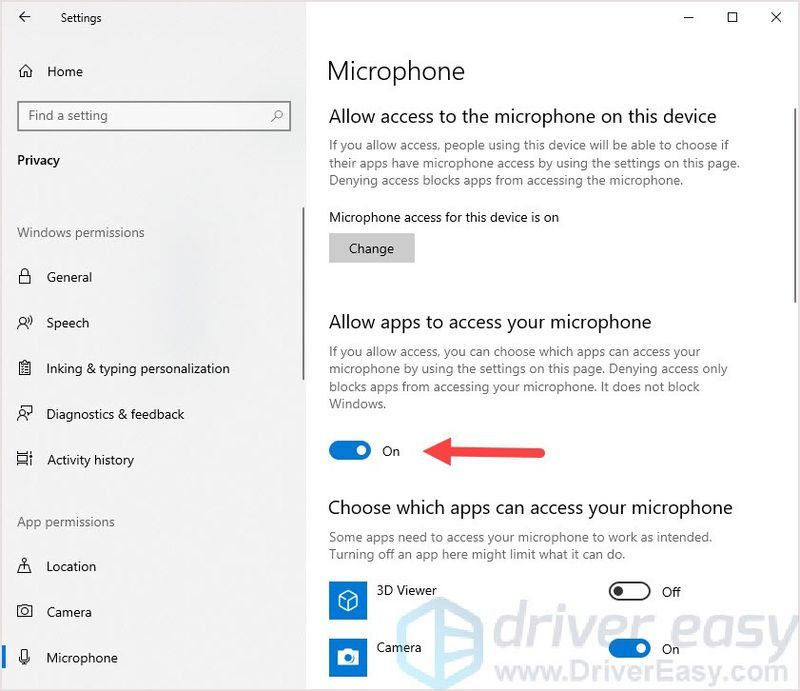
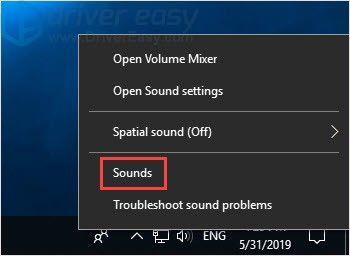
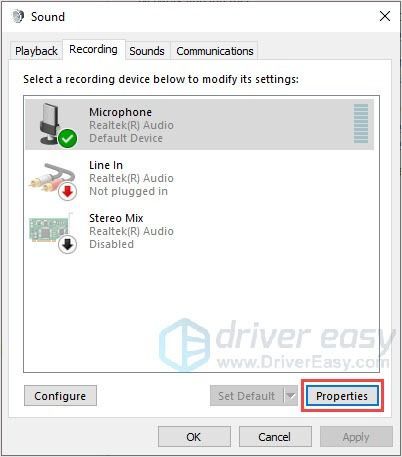
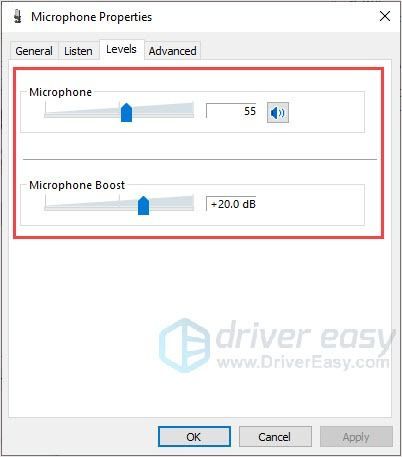
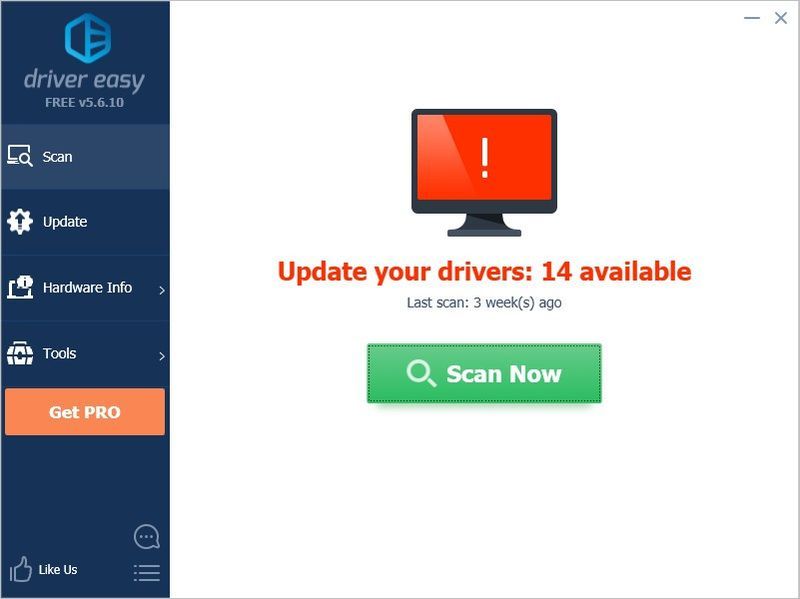
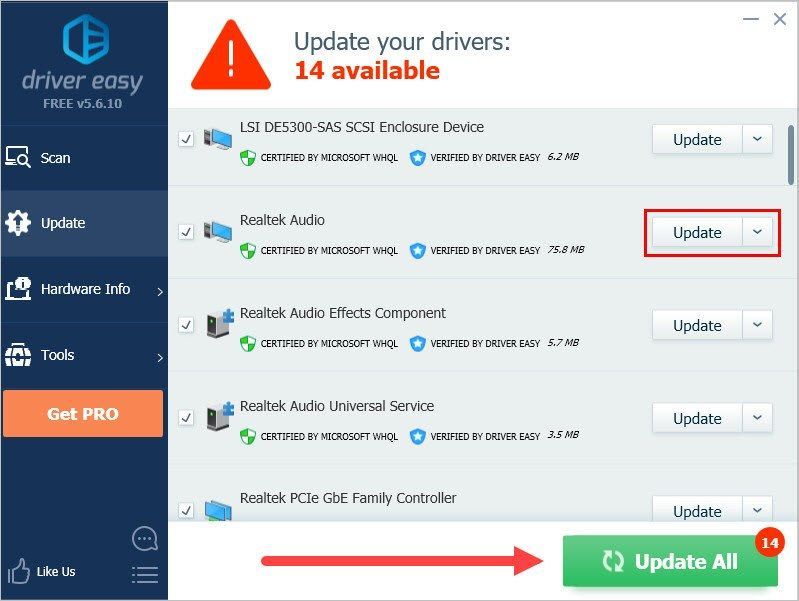




![Ζητήματα που δεν λειτουργεί το touchpad στα Windows 10/11 [Επιλύθηκε]](https://letmeknow.ch/img/knowledge-base/36/touchpad-not-working-issues-windows-10-11.png)

![[ΛΥΘΗΚΕ] Το Marvel's Guardians of the Galaxy συνεχίζει να συντρίβεται](https://letmeknow.ch/img/knowledge/48/marvel-s-guardians-galaxy-keeps-crashing.png)